
תוכן עניינים:
- מְחַבֵּר John Day [email protected].
- Public 2024-01-30 09:15.
- שונה לאחרונה 2025-01-23 14:46.

כל מי שמתמודד עם נזק המסך של האנדרואיד שלך מפגיעה או מסיבה אחרת, יגלה שהתיקון שלו יקר מאוד (בדרך כלל בין 70 או 90% מערך הציוד) ולכן רובנו בוחרים לרכוש חדש ומכשיר משופר. לאחר שהתגברנו על קסמו של המכשיר החדש, אנו שואלים את עצמנו: כיצד להשתמש במכשיר הישן הזה עם המסך השבור?. ישנן הדרכות רבות לשימוש חוזר באנדרואידים ישנים, אך הבעיה העיקרית עבורנו תהיה: כיצד לתקשר עם המכשירים שלנו אם לא נוכל לראות דבר או כמעט כלום ממה שקורה על המסך שלך?
Cualquiera que se halla enfrentado a el daño de la pantalla de su android por golpe u otra causa, descubrira que su reparacion es muy costosa (generalmente entre el 70 o 90 % del valor del equipo) asi que la mayoria de nosotros optamos por comprar un nuevo y mejorado dispositivo. Una vez superado el encanto del nuevo dipositivo nos preguntamos: ¿como darle uso a aquel antiguo dispositivo con la pantalla rota ?. existen muchos tutoriales para reutilizar androids juvilados, pero el principal problema for nosotros sera: ¿como interactuar con nuestro dispositivos si no podemos ver nada o casi nada de lo que pasa en su pantalla?
שלב 1:
עבור פרויקט זה אני משתמש בטלפון סיני Woo SP Quasar עם אנדרואיד 4.2 אבל הצעדים שאני מבצע יחולו על כל מכשיר אנדרואיד, במיוחד דגמים גבוהים יותר מאנדרואיד 4.2, אם המגע שרד את הנזק, או שנוכל לראות חלק קטן מ המסך. לדוגמה, התאמת האנדרואיד שלנו לשימושים החדשים שלו תהיה קלה יותר אם המכשיר שלך כולל פלט hdmi או מיני hdmi עם זה נוכל לראות את המסך שלך על ידי חיבורו לכל צג או טלוויזיה המקבלים חיבור מסוג זה.
לכן המכשיר הגרוע ביותר האפשרי יהיה אנדרואיד ישן מאוד עם מסך מגע חסר תועלת, מסך שחור לגמרי וללא תמיכה ב- USB
Aunque para este proyecto use un tefefono chino Woo SP Quasar con android 4.2 las pasos que sigo seran aplicables en cierta medida for cualquier dispositivo android, and especial superiores a android 4.2, si el tactil ha so shortivido al daño, o podemos ver alguna fraccion de la pantalla.
עבור ejemplo adecuar nuestro android a sus nuevos usos sera mas facil si tu dispositivo incluye salida hdmi o Mini hdmi con lo cual podremos ver su pantalla al conectarla a cualquier monitor o tv que reciba este tipo de conexcion
מאת tanto el peor excenario posible seria un android muy antiguo con su tactil inutil su pantalla totalmente negra y sin soporte for dispositivos usb
על מנת להבחין במכשירים אחרים של שורות לוגר טנר או ריסקו באמצעות usb על מחשב או wifi וטלוויזיה חכמה.
para operar visualmente
שלב 2: כמו אדם עיוור
אם נחקור כיצד עיוורים משתמשים בטלפון או בטאבלט נגלה שהם מצליחים לעשות הרבה דברים: להתקשר בטלפון, להאזין למוסיקה, לבצע פעולות מתמטיות, לגלוש באינטרנט, משחקי וידאו (כמו אגדה עיוורת) וכו ', וכו ', כל זה מבלי לראות דבר במסך שלו. לכן, אם נרצה לקיים אינטראקציה עם האנדרואיד שלנו עם שימוש יומיומי, יהיה שימושי להתקין יישומים מסוג זה כדי להקל על האינטראקציה איתו (לא כן, אם נרצה להפוך אותו למצלמת אבטחה או שרת אינטרנט)
החדשות הטובות הן כי ישנן מספר טכנולוגיות מסייעות המותקנות בטלפונים שלנו כגון Talkback שכאשר יופעל יקרא את העמוד בו אנו מה שהוא מכיל, כל מה שעליו אתה שם את האצבע ומפעיל אותו בלחיצות כפולות מהירות. גם חלונות קופצים
אם אתה יכול לבקר בטלפון או בטאבלט שתוכל לאתר את הקונסולות: lamar por telefono, escuchar musica, hacer operaciones matematicas, תצלום באינטרנט, ילדים (אגדה עיוורת) y un largo וכו ', todo esto sin ver nada de lo que muestra su pantalla. por tanto, si deseamos interactuar con nuestro android con uso diario, sera util instalar este tipo de aplicaciones for facilitar la interaccion con el (no asi, si deseamos convertirlo en camara de seguridad or servidor web)
play.google.com/store/search?q=ciegos&c=ap…
La buena noticia es que existen varias tecnologias de asistencia pre instaladas en nuestros telefonos como Talkback que al estar activado leera la page en que estamos lo que contiene, todo sobre lo que se ponga el dedo y lo activara con una doble persion rapida. tambien ventanas emergentes.
שלב 3: Activar Talkback
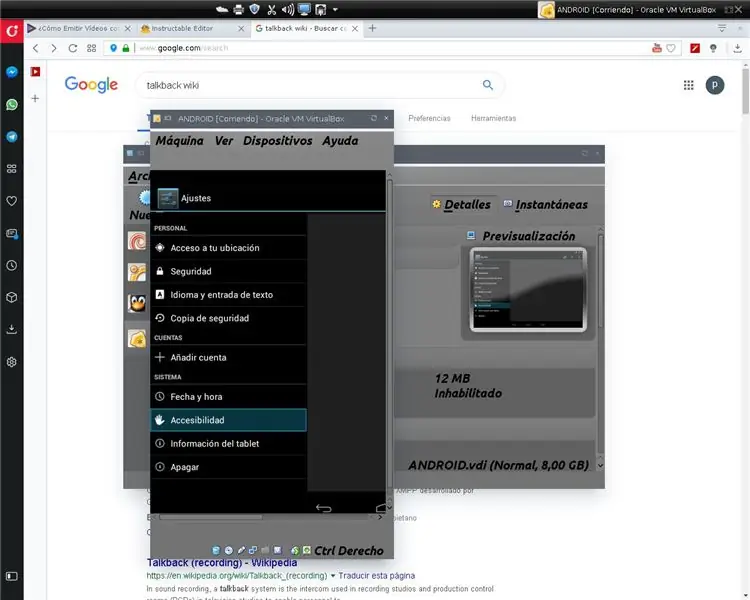
כדי להצליח להפעיל טוקבק במכשיר שלנו לגמרי בשחור
אנו יכולים להשתמש בשתי שיטות שיטת צילומי המסך והשיטה ההשוואתית.
לפי צילום מסך
באנדרואיד. אתה יכול להשתמש בכפתורי החומרה כדי לעשות זאת (כוח + וולי - בו זמנית בטלפון שלי). לחבר את המכשיר למחשב. פתח במנהל קבצים, מצא את המיקום שבו הטלפון שלך מאחסן את צילומי המסך. צלם צילום מסך בטלפון שלך. עיין בצילום המסך המעודכן. על ידי כך, תוכל לבצע פעולה ב- Android, לצלם צילום מסך נוסף ולראות איזה מסך מופיע. לאחר שתעשה זאת זמן מה, אתה אמור להיות מסוגל למצוא את תפריט ההתקנה-נגישות --- talkbakc
שיטה השוואתית
קצת יותר קשה להשתמש במכשיר כמו שלנו לשכפול את התנועות בו זמנית כדי לתת לנו מושג מה אנחנו עושים במכשיר שלנו. אם אין לנו טלפון שווה או תפריט דומה נוכל להשתמש באותה גרסה של אנדרואיד המותקנת במכשיר וירטואליבוקס
מידע נוסף:
עבור lograr activar talkback en nuestro dispositivo totalmente and negro podremos משתמש 2 שיטות
El metodo del las capturas de pantalla y el metodo comparativo.
por captura de pantalla
en אנדרואיד. puede utilizar los botones de hardwarepara hacer esto (כוח+ כרך - a la vez en mi telefono). conécte el dispositivo a una computadora. Abra en un administrador de archivos, encuentra la ubicación donde el teléfono almacena capturas de pantalla. Tome una captura de pantalla en el teléfono. Mire la captura de pantalla actualizada. Al hacer esto, puede realizar una acción en Android, tome otra captura de pantalla y ver qué pantalla aparece. Después de hacer esto un rato, pusted debe poder encontrar el menú de Configuracion-- נגישות --- טוקבקים
Metodo comparativo
un poco mas dificil consiste en usar un dispositivo igual al nuestro para replicar los movimientos al mismo tiempo para darnos una idea de que cosa estamos haciendo en nuestro dispositivo. si no disponemos de un telefono igual o con התפריט parecido podemos usar nuestra misma version de android montado en una maquina virtualbox
מידע רב:
שלב 4: Pantalla Compartida O Remota

כמובן שהנוחות הגדולה ביותר שנמצא בעת השגת מסך מרוחק או מסך משותף. אם למכשיר שלנו יש פלט פיזי של HDMI, מדובר בחיבור רק למסך או לטלוויזיה. אם אין לך את זה, אבל אם יש לך אפשרות לשתף מסך, שידור, מסך מרוחק (השמות משתנים בכל מכשיר) נוכל להפעיל אותו בשיטות האמורות או עם טוקבק אם חסר לו שירות זה אז כדאי שנשתמש בתוכניות כמו: wondershare mirror go, viewer, airdroid או adb הפעלת ה- usb debug בשיטות הנ ל אשר ישתנו ממכשיר למכשיר.
Por supuesto la mayor comodidad la encontraremos al lograr una pantalla remota o compartida.si nuestro despositivo tiene una salida fisica de hdmi es cuestion de solo conectarlo על צג טלוויזיה. si no la tiene, pero si tiene opcion de compartir pantalla, trasmitir, pantalla remota (los nombres cambian en cada dispositivo) podremos activarla con los metodos antes mencionados o con talkback si carece de este servicio entonces deberia deberemos usar programas como: wondershare mirror go, מגן, airdroid, או adb activando la depuracion usb con los mencionados metodos que variaran entre dispositivo a dispositivo.
www.vysor.io
web.airdroid.com
developer.android.com/studio/command-line/…
שלב 5: חיים חדשים

כעת, לאחר שנוכל לקיים אינטראקציה עם הטלפון שלנו, נצטרך לבחור איזה שימוש אנו נותנים למכשיר הישן שלנו. כמה מהשימושים היומיומיים המעניינים ביותר בהם נוכל להמיר את האנדרואיד שלנו הם: טלפון חלופי עם טוקבק, אוטומציה של הבית עם גוגל בית, כעוזרת אישית עם סירי או אוק גוגל, למרבה הצער בסדר גוגל לא עובד ביעילות בטלפון שלי עבור החלטתי כל כך הרבה להפוך אותו לנגן מדיה המחובר לרמקול אלחוטי שכבר היה לי בבית. התוכניות שבהן החלטתי להשתמש הן:
בקרת מוזיקה חכמה jvc: זהו נגן מוזיקה עם שליטה על ידי מחוות ידיים ועם משגר יישומים עם סמלים גדולים. הוא מתקשר גם באמצעות קול. מיועד לרכבים
vlc.3.1.1 גרסה זו של vlc היא שכבות לחיבור למחשב שלי באמצעות wifi באמצעות שרת plex המותקן מראש ב- xbmc ב- linux, מה שמאפשר לי לגשת לכונן הקשיח של המחשב הממוקם בקומה הראשונה ולשחק ברמקול שלי ב- סדנה בקומה 3.
אופרה מיני: למרות שיש כמה אפליקציות להאזנה לרדיו זורם רובן נכשלו לאחר מספר שניות (אינני יודע את הסיבה ודאי נובע מהטלפון שלי) הפתרון הטוב ביותר להאזנה לרדיו אינטרנט לצורך פעולת מיני. הזרמת גישה מהירה או מועדפים.
Ahora que podemos interactuar con nuestro telefono deberemos elegir que uso le daremos a nuestro antiguo dispositivo. algunos de los mas interesantes usos diarios en que podriamos convertir nuestro android son: telefono de repuesto con talkback, automatizacion de la casa con google home, como asistente personal con siri u ok google, lamentablemente ok google no funciona de manera eficaz en mi telefono por tanto me he decido en convertirlo en un reproductor de medios conectado a un parlante inalambrico que ya tenia por mi casa.
los programas que decidi usar son:
בקרת מוזיקה חכמה jvc: es un reproductor de musica con control por gestos de la mano y con un lanzador de aplicaciones con iconos de gran tamaño.tambien interactua por voz. esta diseñado para vehiculos
apkpure.com/es/jvc-smart-music-control/com…
vlc.3.1.1 esta version de vlc es capas de conectarse a mi pc via wifi por medio de servidor plex preinstalado en xbmc en linux, lo que me permite acceder al disco duro de mi pc ubicado en el 1 piso y reproducir en mi parlante en el taller en el 3 piso.
apkpure.com/es/vlc-for-android/org.videola…
אופרה מיני: aunque existen varias aplicaciones para oir radio en streaming la mayoria de ellas fallaba despues de algunos segundos (desconozco la razon y debe deberse a mi telefono) la mejor solucion for oir radio for internet for mis a sido opera mini.dejando las web הזרמת גישה מהירה או מועדפת.
apkpure.com/es/opera-mini-fast-web-browser…
מכופף
apkpure.com/es/blind-senior-music-player/p…
מוּמלָץ:
קופסת מסכת Reborn: חיים חדשים למסכות ישנות: 12 שלבים (עם תמונות)

מסכת ריבורן קופסה: חיים חדשים למסכות ישנות: יצרנו ערכה ביתית במחיר סביר להארכת חיי המסכות כך שתוכל להצטרף למאבק במגיפה על ידי סיוע לקהילה שלך. כמעט חמישה חודשים מאז הרעיון לחדש מסכות משומשות. נולד. כיום, אם כי בכמה מדינות CO
להעניק ל- USB שלי חיים חדשים: 7 שלבים

נותנים ל- USB שלי חיים חדשים: אז יש לי את ה- USB הזה (או כונן הבזק אם תרצו) של קינגסטון שקניתי לפני מספר שנים. שנים של שירות הראו הוכחה להופעתו כעת. המכסה כבר נעלם ונראה שהמעטפת נלקחה מחצר זבל עם עקבות של שינוי צבע. לוח ה- USB
ה- MAC השחור או הכנסת חיים חדשים למקרה ישן: 9 שלבים (עם תמונות)

ה- Black MAC או להביא חיים חדשים למקרה ישן: לפני חודשיים קיבלתי מארז MAC ישן. ריק, רק שלדה חלודה נותרה בפנים. שמתי אותו בסדנה שלי ובשבוע שעבר הוא עולה לראש. המקרה היה מכוער, מכוסה בניקוטין ולכלוך עם הרבה שריטות. אישור ראשון
נשמו חיים חדשים במקלדת מחשב ישנה יותר 5: 5 שלבים (עם תמונות)

נשמו חיים חדשים למקלדת מחשב ישנה יותר של Din 5: היי, זו ההנחיה הראשונה שלי. לאחר השלמתו הבנתי עד כמה קשה ולוקח זמן להכין דבר כזה יכול להיות. אז תודה לכולם בחוץ שמוכנים לעבור את כל הצרות כדי לחלוק את הידע שלכם עם אחרים
להכניס חיים חדשים למקלדת שלך: 6 שלבים

תן חיים חדשים למקלדת שלך: במדריך זה אראה לך כיצד לצבוע את המקלדת בעזרת שכבה רגילה של צבע ועבודת מילים מסוימת (גם כיצד לבטל את כפתור השינה שלך). זה עשוי להימשך עד שבוע או סוף שבוע (עשו את כל זה בסוף שבוע ושבוע מכיוון שאני
